Cantumkan Umpan Produk WooCommerce Anda Di Umpan Idealo: 4 Langkah Mudah
Diterbitkan: 2024-05-21Jika Anda memiliki toko WooCommerce di Jerman dan ingin meningkatkan penjualan Anda secara signifikan, Anda harus mempertimbangkan untuk mendaftarkan produk Anda di idealo.de.
Idealo adalah salah satu situs perbandingan harga terkemuka di Eropa yang beroperasi di enam negara, termasuk Austria, Prancis, Jerman , Italia, Spanyol, dan Inggris.
Dengan 18 juta pengunjung per bulan, idealo adalah situs e-commerce terbesar keempat di Jerman.
Selain itu, beragam kategorinya menarik pembeli dari semua jenis. Tidak peduli di industri apa Anda berada atau produk apa yang Anda jual, Anda akan menemukan pembeli yang relevan.
Sekarang, untuk mempromosikan produk Anda di Idealo, penting untuk mengirimkan data produk Anda dalam format yang tepat. Idealo memiliki format CSV sendiri yang harus Anda ikuti untuk mengunggah produk.
Cukup buat feed Idealo dengan atribut yang tepat dan unggah produk Anda ke pasar. Dan segera, Anda akan mulai mendapatkan lebih banyak pembeli potensial yang mengunjungi situs Anda.
Dalam panduan ini, Anda akan mempelajari bagaimana Anda dapat mulai berpromosi di Idealo dan mendapatkan petunjuk langkah demi langkah dalam membuat umpan produk WooCommerce untuk mengunggah produk di Idealo dengan sangat cepat.
Jadi mari kita mulai.
Atribut yang Tepat & Spesifikasi Feed Produk Untuk Idealo
Data produk tertentu adalah suatu keharusan saat mengirimkan produk Anda untuk dicantumkan di feed Idealo.
Berikut daftar semua atribut yang dibutuhkan Idealo:
- ID Unik Produk (sku)
- Judul Produk (judul)
- Harga (harga)
- Waktu Pengiriman (waktu pengiriman)
- Biaya Pengiriman (biaya pengiriman_*)
- URL Produk (url)
- Eans (eans)
- HANS (hans)
- Nama Merek (merek)
- URL Gambar (Url Gambar)
- Warna Produk (warna)
- Ukuran Produk (ukuran)
- Harga Dasar (Harga dasar)
- Pembayaran (pembayaran)
- Jenis Pemenuhan (Jenis Pemenuhan)
- Batas Pembayaran (checkoutLimitPerPeriod)
Ada lebih banyak atribut yang dapat Anda sertakan untuk meningkatkan peluang Anda mengonversi prospek. Berikut panduan semua atribut yang dapat Anda kirimkan ke Idealo:
- Impor Feed CSV (ideal)
Namun, mengisi CSV secara manual bisa jadi cukup merepotkan.
Kabar baiknya adalah, Anda akan menemukan plugin yang andal, Product Feed Manager untuk WooCommerce, yang dapat Anda gunakan untuk menghasilkan feed produk dalam format yang tepat hanya dalam beberapa menit.
Plugin ini memiliki template siap pakai untuk feed Idealo. Artinya, Anda hanya perlu beberapa klik untuk menghasilkan umpan produk yang berfungsi dan dapat Anda unggah ke Idealo, tanpa menghabiskan banyak waktu mempelajari format feed Idealo.
Mari kita lihat bagaimana Anda dapat menghasilkan feed produk menggunakan plugin ini.
Cara Menghasilkan Umpan Produk CSV Idealo Di WooCommerce
Pertama, lanjutkan dan instal Product Feed Manager untuk WooCommerce (PFM) di situs WordPress Anda.
Kemudian, ikuti petunjuk langkah demi langkah di bawah ini agar berhasil membuat feed produk Idealo.
Langkah 1 – Impor Template Idealo Untuk Pembuatan Feed
1. Di dasbor Anda, klik Umpan Produk lalu klik opsi Tambahkan Umpan Baru .
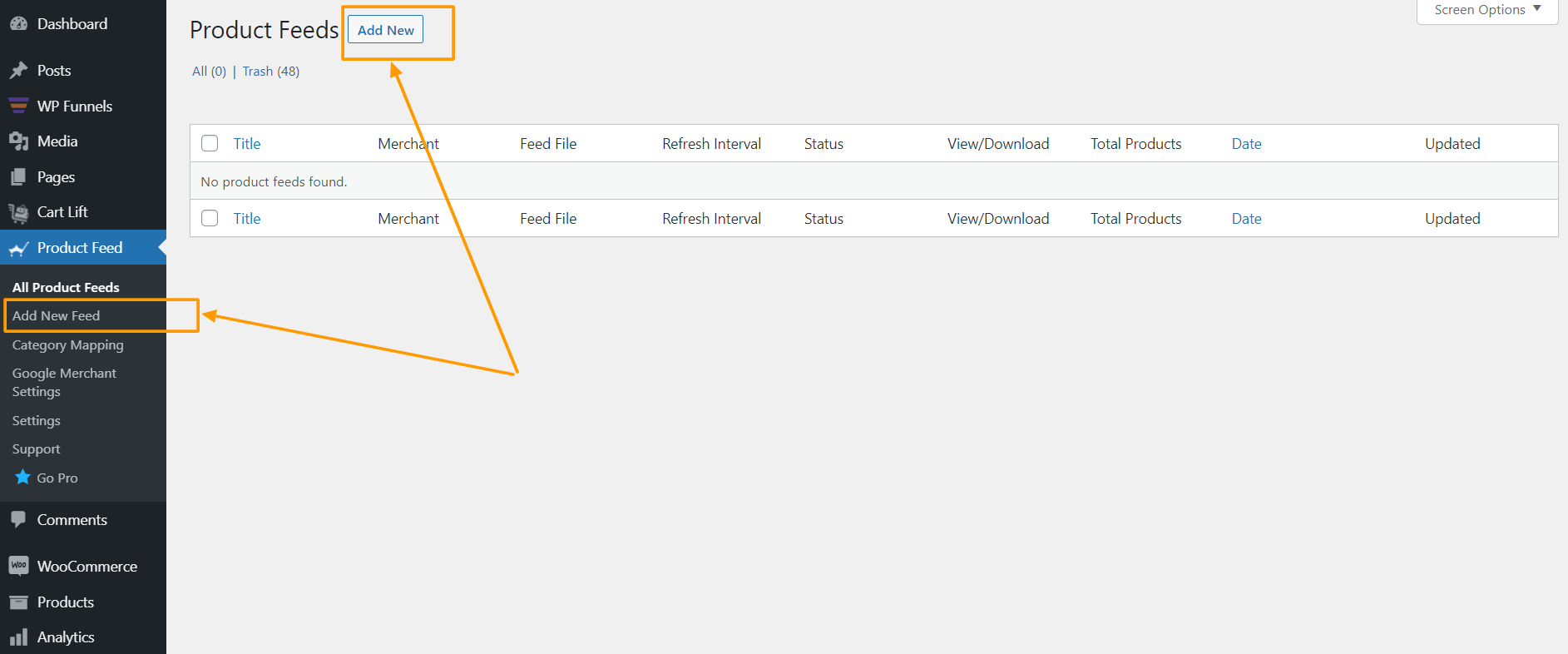
Ini akan membawa Anda ke halaman pembuatan feed.
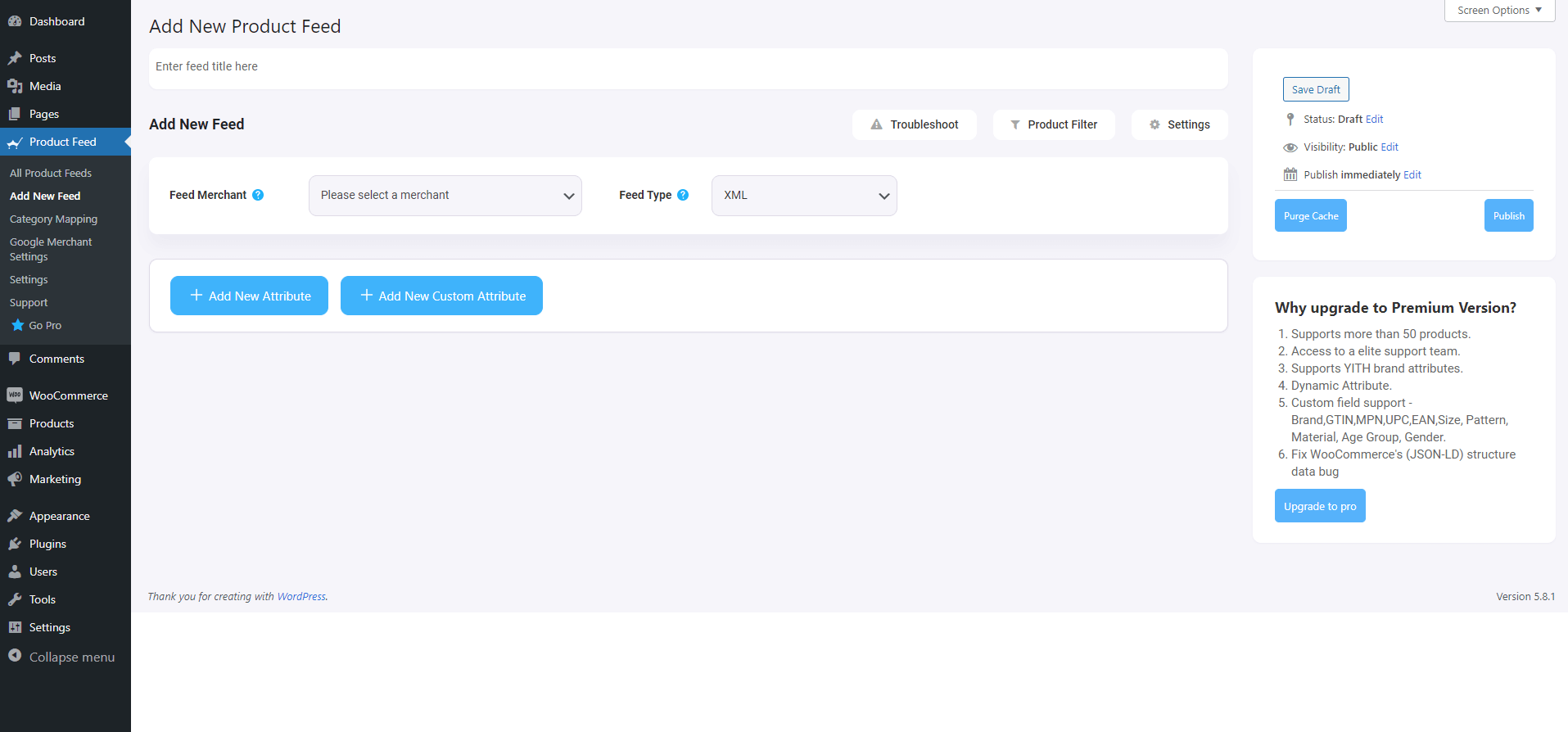
Di sini, di bagian atas, Anda akan mendapatkan opsi untuk memberi nama pada feed Anda.
2. Klik pada kolom Feed Merchant dan ketik Idealo.
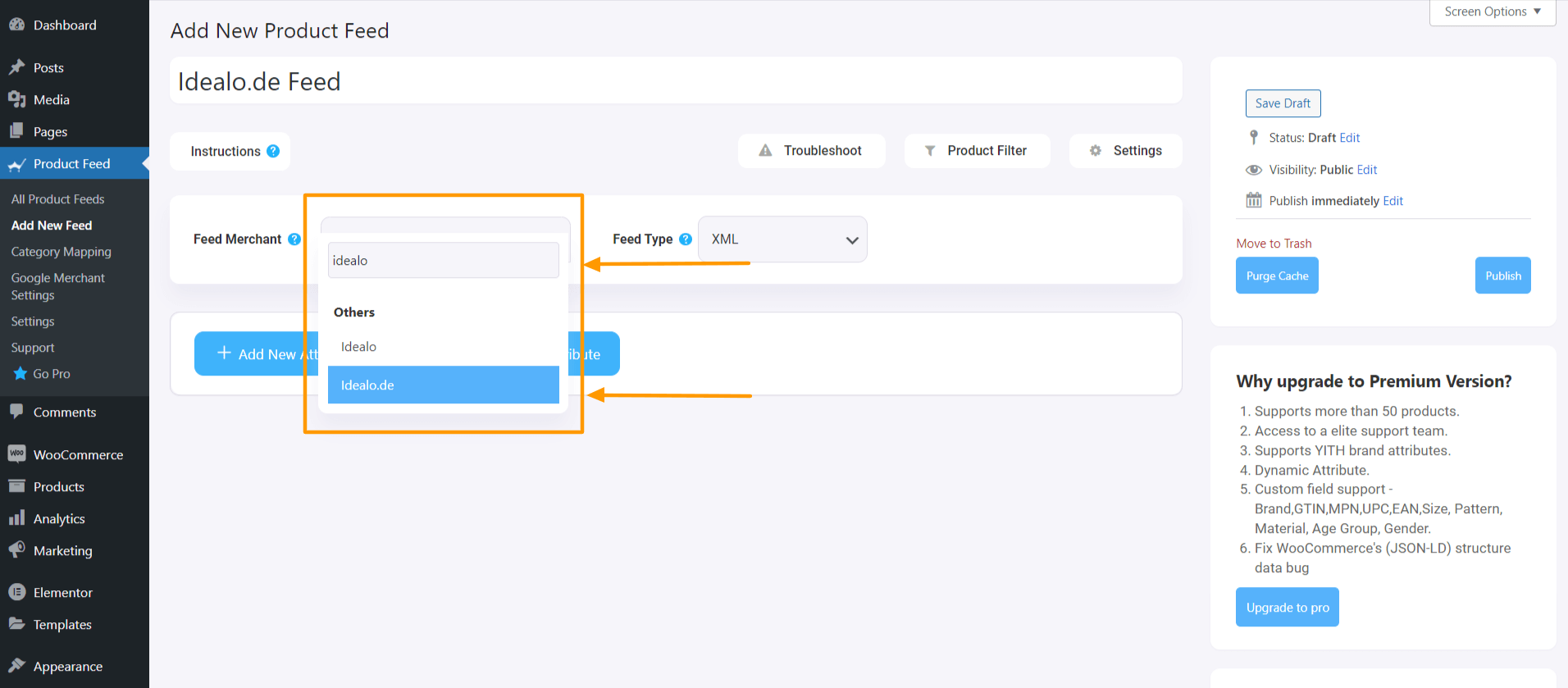
Setelah Anda memilihnya, template feed Idealo akan dimuat dan Anda akan dapat melihat semua atribut yang diperlukan untuk produk Anda.
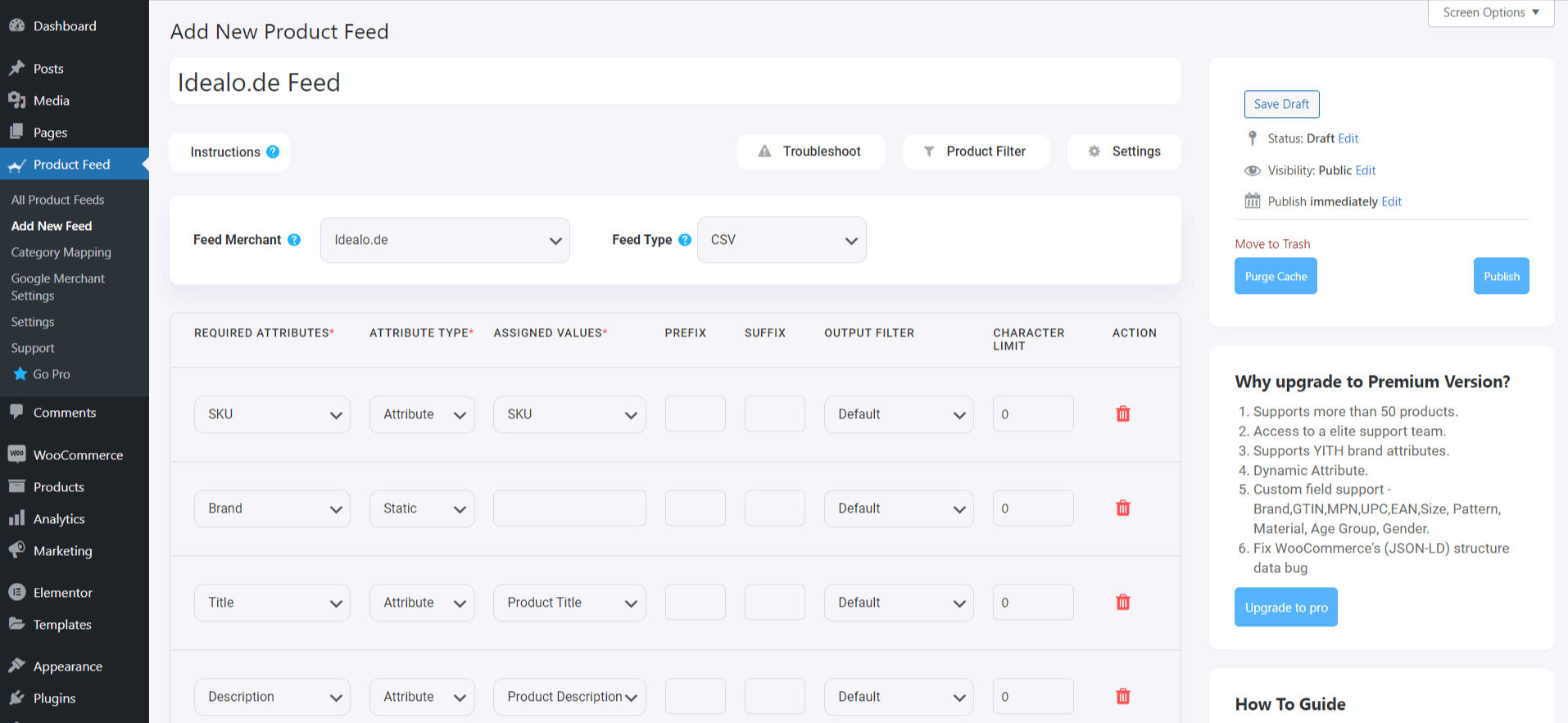
Langkah 2 – Pengaturan Umpan dan Filter Umpan (Opsional)
Sekarang, Anda dapat melihat tiga tombol di bawah kotak teks Judul Umpan,
- Memecahkan masalah
- Penyaring Produk
- Pengaturan.
1. Jika Anda mengalami masalah saat membuat feed atau merasa bingung, klik tombol Troubleshoot dan Anda akan dibawa ke daftar tindakan atau panduan yang dapat Anda ikuti untuk dapat membuat feed Idealo yang tepat.
2. Jika Anda ingin menggunakan jenis filter apa pun untuk mengecualikan atau menyertakan produk tertentu atau sekelompok produk ke feed Anda, klik tombol Filter Produk .
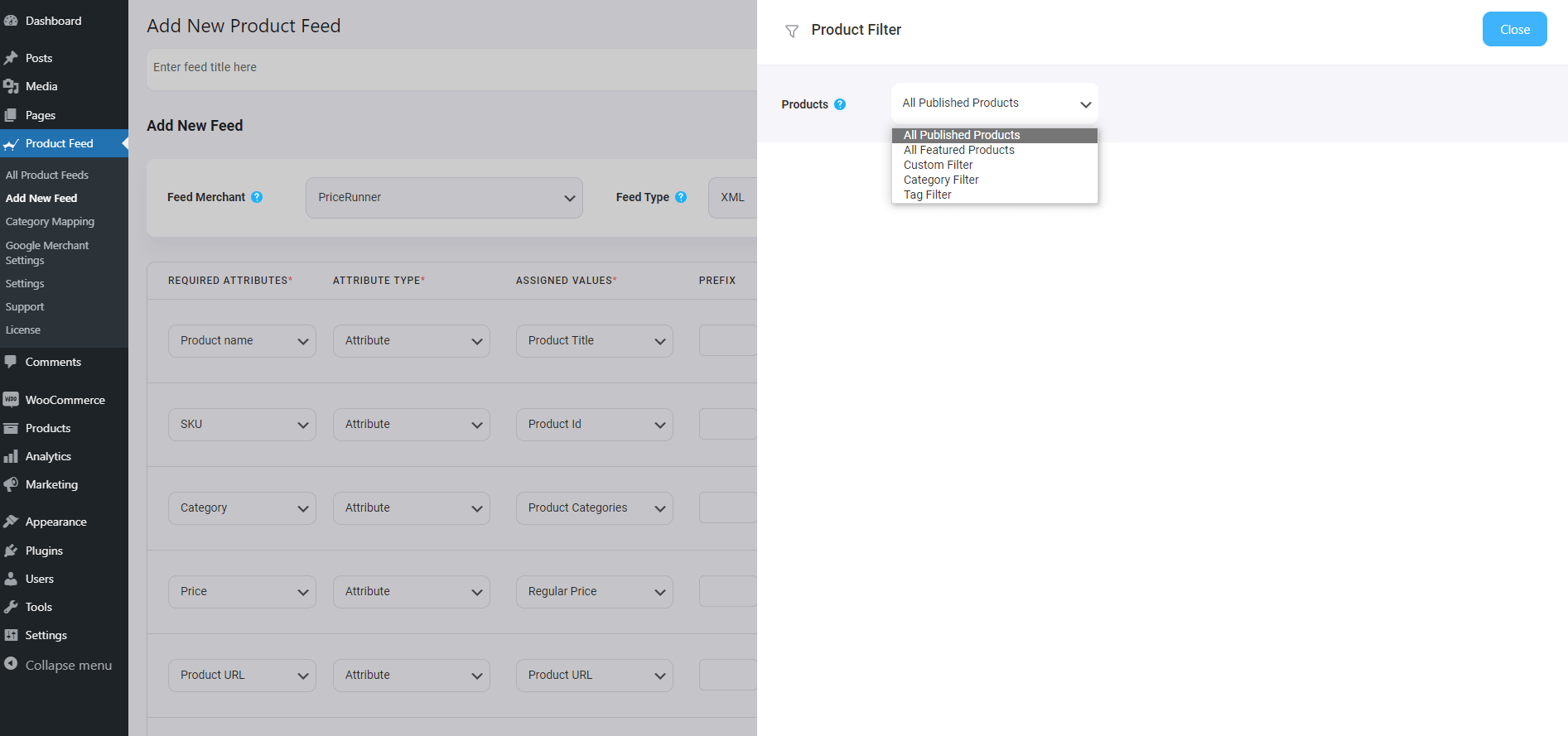
Di sini, Anda akan mendapatkan opsi berikut:
- Semua Item Unggulan
- Filter Khusus
- Filter Kategori
- Filter Tag
- Filter Produk (Pro)
Pelajari lebih lanjut tentang opsi filter di sini.
3. Jika Anda perlu menggunakan elemen feed yang lebih canggih, klik Pengaturan dan gunakan opsi mana pun yang Anda perlukan.
Biasanya, Anda tidak perlu melakukan perubahan apa pun pada pengaturan, jadi Anda cukup melanjutkan ke Langkah 3.
Langkah 3 – Konfigurasikan Atribut Pada Template Feed Idealo
Selanjutnya, saatnya mengonfigurasi atribut feed.
Sebagian besar atribut sudah dikonfigurasi. Anda hanya perlu memetakan beberapa di antaranya.
- Merek
- Waktu pengiriman
- Periksa
- Batas Pembayaran
- EAN
- Ongkos kirim
- Biaya Pembayaran
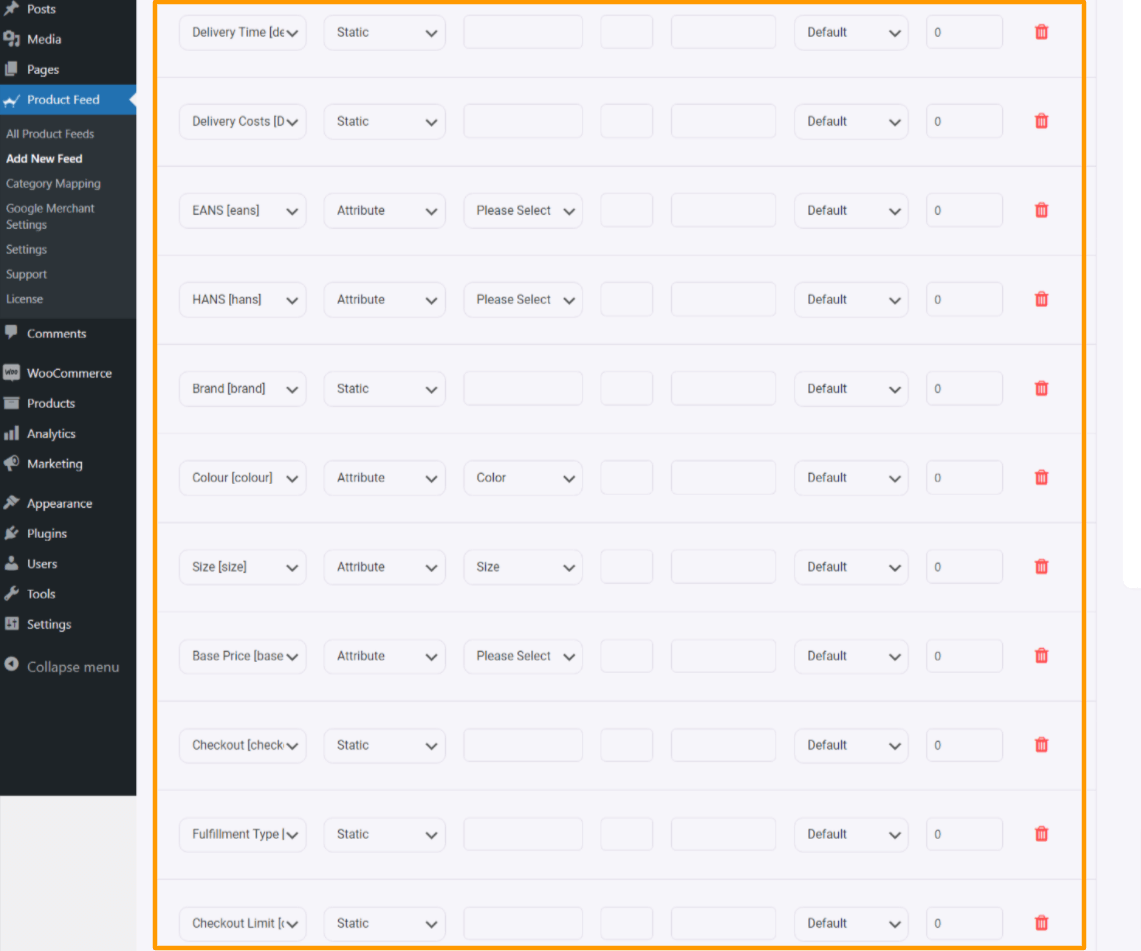
1. Waktu Pengiriman (waktu pengiriman)
– Ini adalah perkiraan waktu kapan produk/barang akan diterima oleh pelanggan. Anda perlu memasukkan informasi yang tepat tentang berapa lama waktu yang dibutuhkan untuk mengirimkan produk/barang.

– Entri yang tidak jelas seperti “siap dikirim”, “mungkin” tidak diperbolehkan.
Contoh:
1-3 hari kerja
2. Biaya Pengiriman (biaya pengiriman_)
– Anda harus memasukkan setidaknya satu biaya pengiriman.
– Jika tidak ada biaya yang dikenakan, kirimkan “0,00”. Setiap metode pembayaran memerlukan kolomnya sendiri! Anda harus memberikan biaya pengiriman untuk metode termurah dalam EUR.
Contoh:
deliveryCosts_ups, deliveryCosts_fedex, deliveryCosts_deutsche_post
Penyedia layanan yang didukung:
deutsche_post, dhl, dhl_go_green, unduh, dpd, fedex, german_express_logistics, gls, gls_think_green, hermes, pick_point, spedition, tnt, trans_o_flex, ups
3. EANS (ean)
– Ini adalah GTIN / EAN untuk penawaran tersebut. EAN penting untuk pengenalan produk dan menemukan penawaran. EAN/GTIN dapat diambil langsung dari produsennya.
4. HANS (hans)
HANS adalah daftar nomor artikel pabrikan. Hal ini penting untuk pengenalan produk otomatis dan untuk menemukan penawaran di hasil pencarian Idealo.
Contoh:
DMC-AB101C-D
5. Merek (merek)
– Jika produk Anda berisi satu merek untuk semua produk, Anda cukup menggunakan opsi nilai statis untuk mengatur info Merek, dan nama Merek ini akan ditambahkan ke semua produk.
– Atau, jika Anda menyimpan nama merek di kolom khusus dalam produk, Anda dapat mencari nama kolom di kolom nilai.
– Namun, kami merekomendasikan penggunaan Plugin Merek yang memungkinkan Anda menambahkan nama merek ke produk Anda yang serupa dengan atribut, dan Anda dapat menetapkannya di bidang nilai dengan mudah.
Omong-omong, jika Anda memiliki merek tersendiri sebagai toko eCommerce, jangan lupa untuk menggunakan pembuat logo dan membagikan logo profesional juga.
6. Warna (warna)
Ini menunjukkan warna produk Anda.
Contoh:
biru
7. Ukuran (ukuran)
Hal ini menunjukkan ukuran produk.
Contoh:
Besar
8. Harga Dasar (basePrice)
Ini adalah harga per satuannya.
Contoh:
1,99 $ / 100 gram
9. Pembayaran (pembayaran)
Atribut ini menentukan apakah suatu penawaran tersedia untuk pembelian langsung. Gunakan “benar”, “ja” atau “1” jika ini benar.
10. Jenis Pemenuhan (Jenis Pemenuhan)
Ini adalah jenis pemenuhan untuk penawaran ini.
Contoh:
Jasa parsel
Nilai yang Diizinkan:
Nilai yang diperbolehkan: “Parcel_Service” atau “Paketdienst”; “Freight_Forwarder” atau “Spedisi”; “Unduh”; “Surat” atau “Briefversand”. Pelanggan diharuskan untuk memberikan nomor telepon jika “Freight_Forwarder” atau “Spedition” digunakan untuk menyetujui tanggal pengiriman jika berlaku.
11. Batas Checkout Per Periode (checkoutLimitPerPeriod)
Ini adalah jumlah maksimum penawaran yang dapat dibeli melalui pembelian langsung per hari.
Idealo memastikan tidak menjual lebih banyak penawaran dari jumlah yang diberikan. Tanpa nilai ini penawaran akan tetap dalam pembelian langsung sampai dihapus atau izinnya dicabut. idealo merekomendasikan pengaturan bidang ini untuk semua penawaran pembelian langsung demi kepentingan pelanggan dan pedagang. Batas yang ditransfer sesuai dengan jumlah penjualan per hari (0-24)
Langkah 4 – Publikasikan Umpan Dan Daftar Produk Di Pasar Idealo
1. Setelah semua atribut siap, gulir ke atas dan klik Publikasikan dan feed akan dibuat.

2. Setelah feed dibuat, sekarang Anda dapat mendownload feed tersebut. Anda akan melihat opsi Lihat/Unduh baru di bawah tombol terbitkan, klik tombol Unduh dan feed akan diunduh.
Itu dia. Anda telah membuat umpan produk yang diperlukan. Hal selanjutnya yang harus dilakukan adalah mengupload produk Anda ke Idealo.
Hasilkan Umpan Idealo dengan Manajer Umpan Produk
Seperti yang Anda lihat di atas, betapa mudahnya Anda membuat feed produk Idealo menggunakan Product Feed Manager untuk WooCommerce.
Jika Anda menjalankan toko WooCommerce dan ingin memperluas jangkauan Anda ke pelanggan baru, lihat plugin Product Feed Manager.
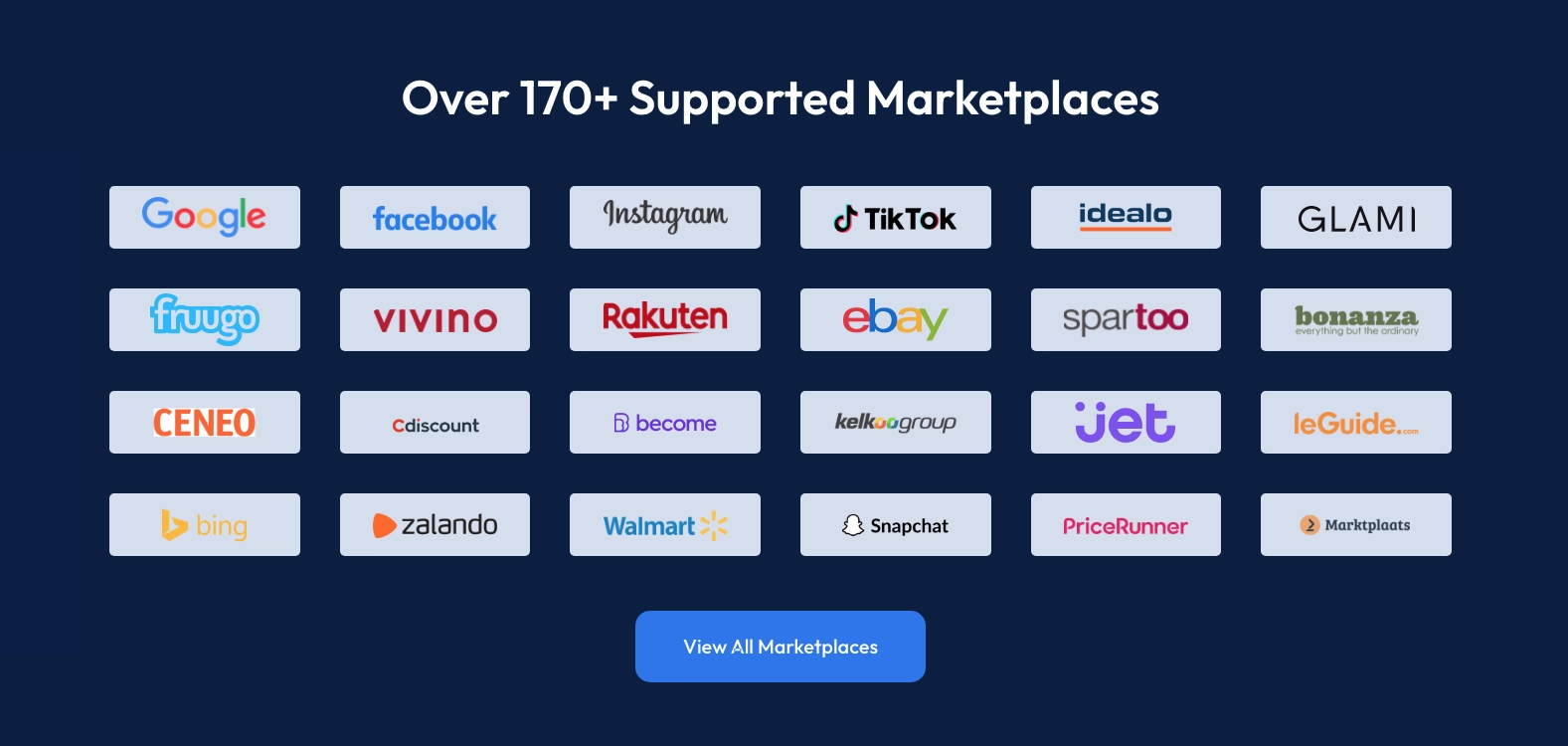
Hanya dengan beberapa klik, Anda dapat menghasilkan feed sempurna yang disesuaikan untuk pasar populer seperti Idealo.
Untuk menyempurnakan daftar produk Anda dan meningkatkan visibilitas, plugin kami menawarkan fitur canggih seperti pemetaan kategori, bidang khusus, filter produk, dan sinkronisasi otomatis Google.
Plugin kami mendukung pembuatan beberapa jenis file feed untuk memenuhi kebutuhan pasar yang berbeda, termasuk:
- Umpan Produk XML
- Umpan Produk CSV
- Umpan Produk TEKS
- Umpan Produk TSV
- Umpan Produk RSS
WooCommerce tidak memiliki bidang penting tertentu seperti Merek, GTIN, UPC, kelompok usia, dan Gender. Plugin kami menjembatani kesenjangan ini dengan mengintegrasikan bidang khusus tingkat lanjut ini dengan lancar, memastikan daftar produk Anda komprehensif dan menarik bagi calon pelanggan Anda.
Kesimpulan
Idealo adalah platform luar biasa untuk memperkenalkan bisnis Anda ke basis pelanggan yang luas. Anda dapat menarik calon pelanggan, namun terserah pada Anda untuk memanfaatkan peluang itu begitu mereka tiba di situs web Anda.
Mempertahankan informasi harga dan feed produk terkini di Idealo sangat penting untuk memaksimalkan kesuksesan toko online Anda.
Idealo beroperasi dengan model Biaya Per Klik (BPK), mirip dengan pemasaran berbayar di mesin pencari seperti Google atau Bing.
Jadi, inilah saatnya Anda memanfaatkan pasar Idealo dan mulai mendapatkan lebih banyak penjualan di toko WooCommerce Anda.
Pertanyaan yang Sering Diajukan (FAQ)
FAQ1: Informasi apa yang harus disertakan dalam feed produk WooCommerce saya untuk Idealo?
– Saat membuat umpan produk WooCommerce untuk Idealo, pastikan untuk menyertakan informasi penting seperti judul produk, deskripsi, gambar, harga, ketersediaan stok, dan atribut atau spesifikasi produk yang relevan.
FAQ2: Mengapa saya harus mencantumkan feed produk WooCommerce saya di Idealo?
-Mendaftarkan umpan produk WooCommerce Anda di Idealo dapat memberikan beberapa manfaat, termasuk peningkatan lalu lintas ke toko online Anda, peningkatan penjualan dan pendapatan, dan paparan terhadap basis pelanggan besar yang secara aktif mencari penawaran terbaik.
